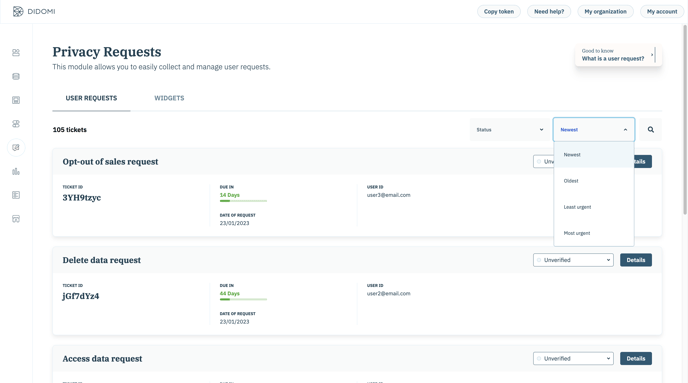La section User Request vous permet d'avoir une vision d'ensemble sur toutes les requêtes formulées par vos utilisateurs depuis un Privacy Request widget ou par API.
Pour accéder à la section User Request:
- Accédez à la section Privacy Requests, via le menu de gauche.
- Cliquez sur l'onglet User Requests.
Cette page présente la liste de toutes les requêtes utilisateurs. Au sein de cette section, vous pouvez rechercher une requête, mettre à jour son statut et informer vos utilisateurs de l'avancement de son traitement.
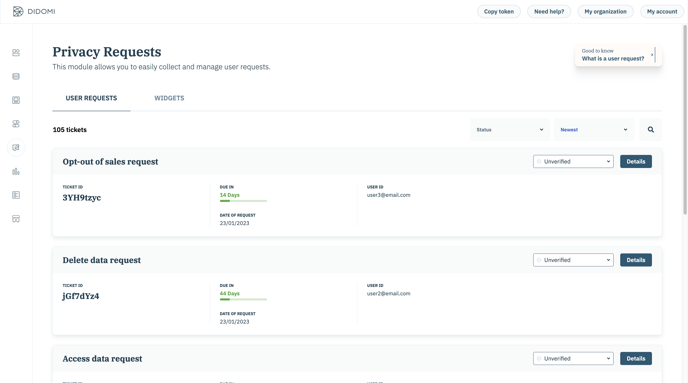
Requêtes
Pour chaque requête formulée, une carte est créée au sein de la liste comprenant les informations suivantes:
- Type
- Statut de la requête
- Ticket ID (Identifiant unique de la requête)
- Date d'échéance
- User ID (Identifiant unique de l'utilisateur)
- Note
- Date de soumission de la requête
.png?width=688&height=174&name=Group%2027260%20(2).png)
Date d'échéance
Une fois formulée, vous avez un certain nombre de jours pour traiter la requête de l'utilisateur. Le temps imparti pour traiter une requête est défini par la régulation en vigueur dans le pays de l'utilisateur. Le temps imparti peut varier d'une régulation à l'autre et du type de requête formulé par l'utilisateur.
Pour vous aider à traiter les requêtes dans les temps, le nombre de jours restants est calculé et présenté dans chaque carte au sein de la section User Requests.
User ID
Le User ID correspond à l'identifiant unique de l'utilisateur à l'origine de la requête.
Si la requête est formulée depuis le Privacy Request widget, le User ID sera l'adresse email renseignée dans le formulaire.
Si la requête est formulée en utilisant l'API Didomi, le User ID peut être différent d'une adresse email. Pour plus d'information à ce sujet, veuillez consulter notre documentation développeurs.
Statuts
6 (six) statuts sont disponibles dans la Console Didomi pour vous aider à traiter vos requêtes utilisateurs. Pour certains changements de statut, un email sera envoyé à l'utilisateur ayant formulé la requête. Néanmoins, vous avez la possibilité de créer votre propre processus interne ainsi que de personnaliser les communications envoyées à vos utilisateurs.
Consultez cette rubrique pour découvrir comment changer le statut d'une requête.
Filtres, Tris et recherche
La section User Requests inclut une barre d'outils pour vous aider à retrouver les requêtes de vos utilisateurs.
Vous pouvez filtrer les requêtes par statuts afin de consulter les demandes en cours de traitement ou bien celles que vous avez complétées dans le passé.
Vous pouvez également trier les requêtes de façon à faire apparaître les plus urgentes à traiter par exemple.
- Newest - Ordonnées par date de création, de la plus récente à la plus ancienne
- Oldest - Ordonnées par date de création, de la plus ancienne à la plus récente
- Most urgent - Ordonnées par date d'expiration, de la plus urgente à la moins urgente
- Least urgent - Ordonnées par date d'expiration, de la moins urgente à la plus urgente
Enfin, vous pouvez rechercher une requête par User ID ou Ticket ID.